 Pandoc 免费软件Pandoc 免费软件官方下载
Pandoc 免费软件Pandoc 免费软件官方下载
 ClassIn在线教室破解免费版 免费
ClassIn在线教室破解免费版 免费 便携式拟屏幕键盘 免费软件
便携式拟屏幕键盘 免费软件 楼月电脑版微信聊天记录导出软件
楼月电脑版微信聊天记录导出软件 QuickHider 免费软件
QuickHider 免费软件 赤兔行车记录仪视频恢复 免费软
赤兔行车记录仪视频恢复 免费软 合同生成工具 v1.0
合同生成工具 v1.0 车辆费用统计管理系统 v1.0
车辆费用统计管理系统 v1.0Pandoc是一款文档转换器,可以帮助用户对文本格式进行转换,采用命令行的方式来进行转换,支持 txt、docx、html、pdf等各种文档格式,用于将一种标记格式转换为另一种格式,也是一个使用该库的命令行工具。
软件介绍Pandoc是一款文档转换器,帮助用户将其他格式的文档转换为word文档,这款软件是基于命令行的文档格式转换器,在转换过程中,用户需要用到各种命令行语句,来让转换过程更加的顺畅,比如适当命令行让页眉和页脚生成输出正确,注意使用的时候需要将命令行的路径,切换到你想要转换的文件目录下,这样成功转换后的文档才会正确生成。
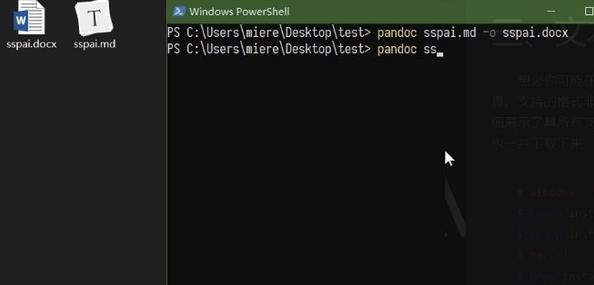
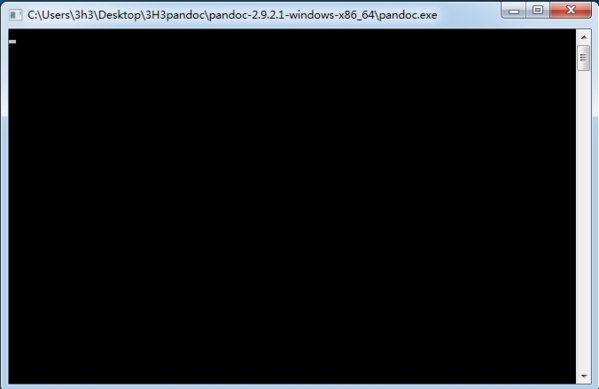
Pandoc的增强版Markdown包括表格、定义列表、元数据块、脚注、引用、数学等语法。请看下面的Pandoc的Markdown。
Pandoc有一个模块化的设计:它由一组读取器和一组写入器组成,前者解析给定格式的文本,并生成文档的本机表示(抽象语法树或AST),后者将本机表示转换为目标格式。因此,添加一个输入或输出格式只需要添加一个阅读器或写入器即可。用户还可以运行自定义的pandoc过滤器来修改中间AST。
由于pandoc对文档的中间表示方式不如它所转换的许多格式之间的表现力强,因此不应该期望每一种格式和每一种其他格式之间都能实现完美的转换。Pandoc试图保留文档的结构元素,但不保留格式细节,如边距大小。而且有些文档元素,如复杂的表格,可能不适合pandoc的简单文档模型。虽然从pandoc的Markdown到所有格式的转换都力求完美,但从比pandoc的Markdown更有表现力的格式转换可能会有损失。
安装方法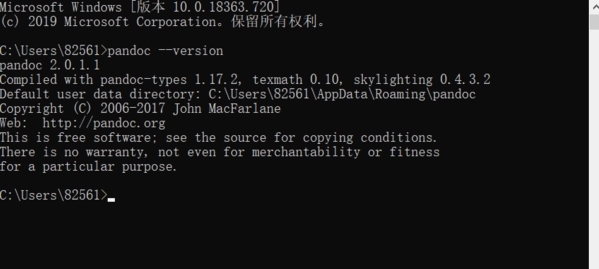
Pandoc 的安装有许多方式,但本文只介绍最简单的方法。Pandoc 的作者已经为 Windows、macOS、Linux 等操作系统分别制作了对应的程序安装包。要使用该程序,只需下载对应的程序安装包进行安装即可。
1)首先打开下载好的安装包 pandoc-2.0.1.1-windows.msi
2)不用更改设置,傻瓜式操作,下一步下一步完成
3)软件安装成功
2. 测试是否安装成功
1)打开CMD命令提示符
2)输入pandoc --version命令
3)会显示出pandoc的版本信息,则说明安装成功了
或者,如果你已经安装了 Anaconda,那么你可以直接使用 Pandoc 了。该程序已经被集成到 Anaconda 中。
点击下载:Anaconda
参数说明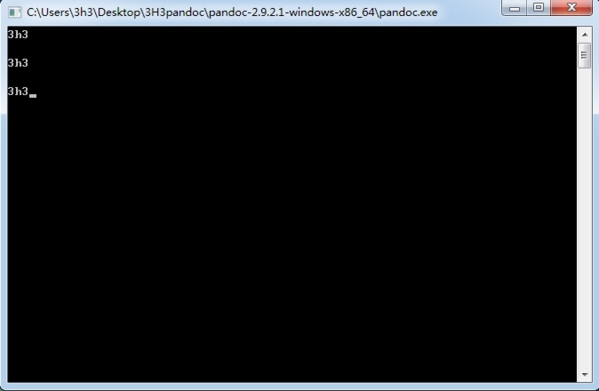
其中 <files> 为输入的内容,其输入即可以来自文件,也可以来自标准输入甚至网页链接。而 <options> 为参数选项。主要的参数选项有:
-f <format>、-r <format>:指定输入文件格式,默认为 Markdown;
-t <format>、-w <format>:指定输出文件格式,默认为 HTML;
-o <file>:指定输出文件,该项缺省时,将输出到标准输出;
--highlight-style <style>:设置代码高亮主题,默认为 pygments;
-s:生成有头尾的独立文件(HTML,LaTeX,TEI 或 RTF);
-S:聪明模式,根据文件判断其格式;
--self-contained:生成自包含的文件,仅在输出 HTML 文档时有效;
--verbose:开启 Verbose 模式,用于 Debug;
--list-input-formats:列出支持的输入格式;
--list-output-formats:列出支持的输出格式;
--list-extensions:列出支持的 Markdown 扩展方案;
--list-highlight-languages:列出支持代码高亮的编程语言;
--list-highlight-styles:列出支持的代码高亮主题;
-v、--version:显示程序的版本号;
-h、--help:显示程序的帮助信息。
使用说明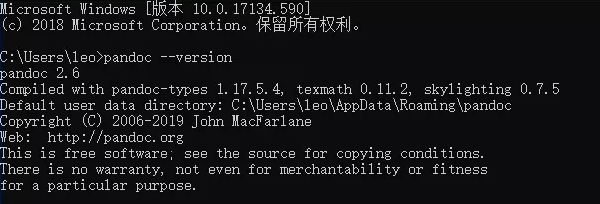
查看程序支持的输入文件格式:
$ pandoc --list-input-formats
查看程序支持代码高亮的编程语言:
pandoc --list-highlight-languages
查看程序帮助:
pandoc --help
生成 HTML 文档
使用 Pandoc 可以很容易地将 Markdown 文档渲染为 HTML 网页:
pandoc demo.md -o demo.html
上面的命令将输出一个 HTML 文档,但该文档不包含任何样式,它的显示效果依赖于你使用的浏览器。我们当然希望可以得到排版更精美的文档,只要在转换时引入自己的层叠样式表 CSS 文件。输入的 CSS 文件可使用 -c 命令来指定:
pandoc demo.md -c style.css -o demo.html
如此输出的 HTML 文档已经包含样式文档了,平时自己查看时,效果很不错。但该方式依然存在部分问题。我们发布或共享文档时,需要传送至少两个文件:1 个 HTML 文件和 1 个 CSS 文件,略有些不便。而如果文档中还包含多个本地图片等文件,共享文档几乎成了不可能的事情。好在 Pandoc 可以将外部文件嵌入到 HTML 文档中,生成一个自包含的独立文件:
pandoc demo.md --self-contained -c style.css -o demo.html
在该命令中,--self-contained 参数指定:将任何的外部文件嵌入至输出的文件中,形成一个独立的 HTML 文档。这样传送资料时只传送一个文件就可以了,就像分享 PDF 文档一样方便。
latex转word首先下载安装pandoc,具体略过
win+R之后cmd进入命令行
输入pandoc,不报错,也就说明可以用了
ctrl+c退出,然后开始我们的转换
cd进入想要转换的文件所在的文件夹
输入pandoc 想要转换的文件名.tex -o 新生成的文件名.doc
例如pandoc electric.tex -o elec.doc
之后再回车就行了,刚才的文件夹里就有了新生成的doc文件了
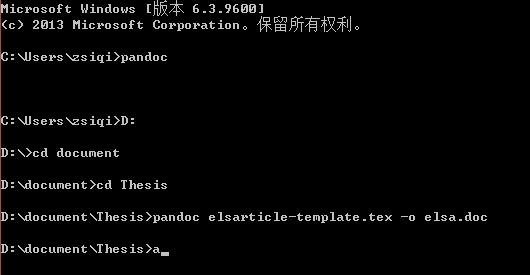
转换完成,很简单好用。弥补了latex不能直接生成word的不足。
同类软件精选